
Miért írja a szót "Nem elég memória": Mit tegyek?
Útmutató a probléma megoldásához a memória hiánya a művelet befejezéséhez.
Navigáció
Szöveg szerkesztő Microsoft Word. A világ minden tájáról híres, nem csak egy kényelmes interfész és nagy eszközkészlet a szövegekkel való együttműködéshez, hanem a stabil munkájához is. Azonban a felhasználók egy része rendszeresen olyan kellemetlen helyzetbe esik, amikor megpróbálja megmenteni a dokumentumot a szerkesztőben, hibás figyelmeztetést kap a szöveggel " Nincs elég memória"Vagy" Nem megfelelő lemezterület" Sokkal kevésbé kevésbé hasonló értesítést mutat be az alkalmazás megkezdésének folyamatában. Microsoft Word..
Az ilyen kellemetlen helyzet okai lehetnek a legkülönbözőbbek, és ebben a cikkben megpróbálunk segíteni azokat azonosítani és megoldani ezt a problémát.
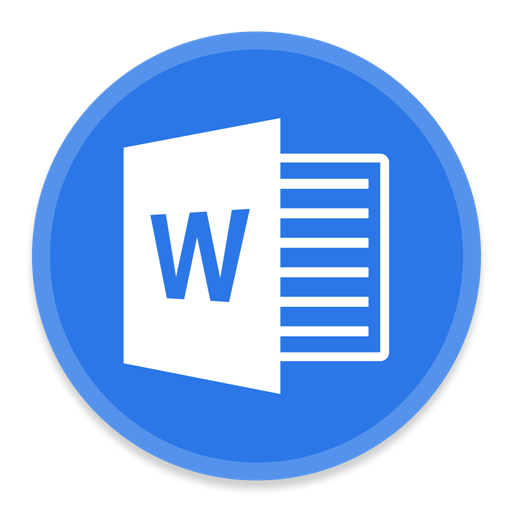
Image 1. A probléma, amikor elkezdi a szót, és mentse a fájlt.
Miért írja a szót "Nem elég memória": Mit tegyek?
- E hiba értesítése a szövegszerkesztő verzióira jellemző Microsoft Word 2003. és 2007. Azonban találkozhat vele más programok használata közben. Microsoft Office.. Következésképpen a bölcsebb és a helyes döntés naprakésszé válik Microsoft. a legújabb verzióhoz, vagy legalábbis hozzon létre egy kiadványt 2010 vagy 2013.
- Leggyakrabban ez a hiba a megnövekedett lapozófájl miatt következik be, ami a RAM túlterheléséhez és a tisztességes összeg elvesztéséhez vezet, sőt a merevlemezen lévő teljes üres hely is. Emellett a számítógépen szállított vírusirtó program, vagy a merevlemezen a fájlok tárolására szolgáló szabad hely. Lehet azonban más okok is.
Nem elég memória vagy lemezterület a Microsoft Word futtatásához
Ha az indítószer-szerkesztő Microsoft Word. Van egy üzenete a memória vagy a lemezterület hiányáról, majd valószínűleg a megjelenés oka egy harmadik féltől származó program vagy rejtett folyamat. Kezdeni, próbálja meg letiltani az antivírust, és nézze meg, hogy elindul-e Microsoft Word. nélküle. Ha a szerkesztő megkezdődött, akkor add hozzá a víruskereső kizárásához.
Abban az esetben, ha az AntiVirus program nem több, és a számítógépet biztonságos módban kell letöltenie, és próbálja megkezdeni Microsoft Word. Azonosítani, hogy a szerkesztő ténylegesen zavarja-e az idegen szoftvereket vagy háttérfolyamatokat:
1. lépés.
- Küldje el a számítógépet egy újraindításra, és majdnem közvetlenül a bekapcsolás után nyomja meg a billentyűzet gombot " F8.».
- A képernyőn megjelenő operációs rendszerindító menüben válassza a " Biztonságos mód"És nyomja meg a" BELÉP».

Image 2. Váltás biztonságos módba.
2. lépés..
- Egy idő után egy üzenet jelenik meg a monitor képernyőjén, hogy a rendszer biztonságos üzemmódban van betöltve. Kattintson a gombra " Igen»A munka folytatásához indítsa el a szerkesztőt, és ellenőrizze, hogy a probléma eltűnt-e.
- Ne aggódj, ha látja, hogy a monitor és a színséma felbontása megváltozott. Ez egy normális helyzet biztonságos módban.

3. kép. A munka folytatásának megerősítése.
Ha a hiba indul Microsoft Word. Még biztonságos módban is megjelent, valószínűleg a számítógépen egy rosszindulatú szoftvert telepített, leggyakrabban szerkesztő Szó. Konfliktus egy reklámprogrammal Delphin Media Viewer.amely a szabad szoftverrel együtt "bónusz", és folyamatosan hirdetéseket mutat a böngészőkben. De ez is más ilyen program is lehet, amelyek nem elég. Távolítsa el a "Paktochnik" -t, és távolítsa el " Vezérlőpult"A fejezetben" Programok és alkatrészek».
Miért írja azt, hogy nincs elég memória vagy lemezterület a művelet befejezéséhez?
Ha egy ilyen hiba értesítése jelenik meg, amikor megpróbálja menteni a fájlt Szó., az első dolog, amit meg kell tisztítani a merevlemezt az egész szemétből, még akkor is, ha a számítógép jelentése van, hogy elegendő hely van.
A tisztítás szabványos operációs rendszereszközökkel hajtható végre. ablakok Vagy az internetről letöltött harmadik féltől származó szoftverek segítségével. Először vegye figyelembe a tárcsa tisztításának folyamatát:
1. lépés.
- Bontsa ki a " A számítógépem"A jobb egérgombbal kattintson a rendszerszakaszra (leggyakrabban ez a lemez C.), amely után a kibontott listában kattintson a sorra " Tulajdonságok».
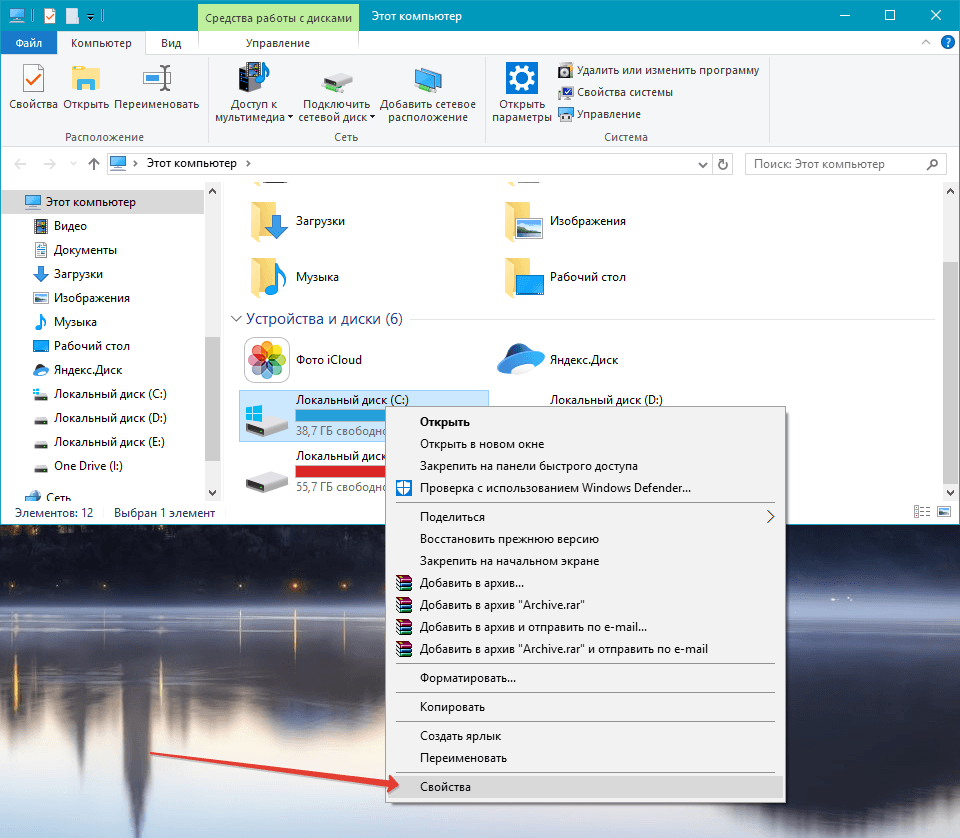
Kép 4. Menjen a rendszerlemez tulajdonságaira.
2. lépés..
- A lapon megjelenő ablakban " Tábornok»Kattintson a gombra a" Lemez tisztítása"És várja meg a szakasz szkennelési folyamatának befejezését.
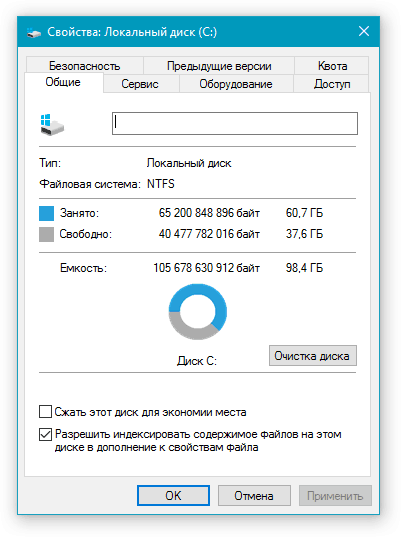
Image 5. Futtassa a szerszámot a lemez tisztításához.
3. lépés..
- Amint a beolvasási folyamat befejeződött, az ablakot feltárják előtted, amelyben meg kell jelölni a bekezdéseket, amelyekből megszabadulni akarsz. Ha nincs bizalma bizonyos adatok törlésében, hagyja el az alapértelmezett értékeket, de győződjön meg róla, hogy jelölje meg a bekezdés elemet " Kosár».
- Kattintson a "gombra" rendben"És akkor a gombon" Adatok törlése"A szándékai megerősítéséhez.
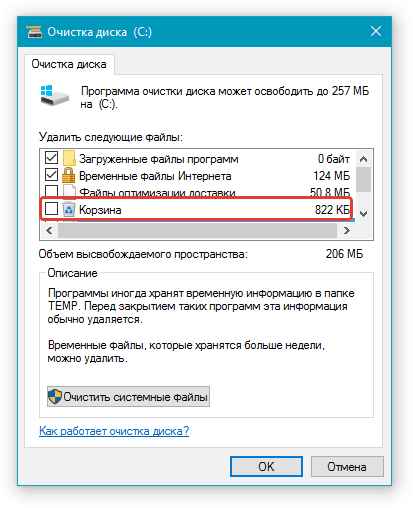
Image 6. Telepítse a szükséges paramétereket a tisztításhoz és futtatáshoz.
4. lépés..
- A kiválasztott fájlok és adatok törlésének folyamata elindul, amelynek időtartama közvetlenül a merevlemezen és a processzor képességeinek teljes számától függ.
- A tisztítás befejezése után a lemeznek elegendő helynek kell lennie, így mentheti a dokumentumot Szó.. A mentés után vigyázzon a rendszerlemezre minden felesleges program eltávolításáról, és folytassa, hogy soha ne telepítsen semmit, ha ez a szoftver nem vonatkozik az operációs rendszerre.
A CCLEANER program használata
Annak ellenére, hogy az operációs rendszerben ablakok Van saját segédprogram a merevlemez tisztítására a szemétből, nem minden. Sok rendszermappában, amely nem befolyásolja, hatalmas mennyiségű különböző kenyér felhalmozódik, amely tisztességes mennyiségű lemezterületet foglal el.
A mély lemez tisztításához a legjobb, ha harmadik féltől származó programokat szeretne igénybe venni, mely ma találsz egy nagyszerű készletet az interneten. A személyes véleményünkben azonban a tisztítási segédprogram kezdőknek a legjobb és érthető Cleaneramely letölthető e linkből. Ez a segédprogram nem csak tisztítja a merevlemezt, hanem korrigálja a rendszerleíró adatbázis hibáit is, amely jelenléte befolyásolhatja bizonyos alkalmazások működését és az operációs rendszert is.
Tisztítás a program használatával Cleaner az alábbiak szerint történik:
1. lépés.
- LetöltésTelepítse és futtassa a tisztító segédprogramot Cleaner (a felhasználók számára Windows operációs rendszer Van egy hordozható verzió, amely nem igényel telepítést).
- A program főablakának bal oldalán menjen a szakaszra " Tisztítás"És telepítse a jelölőket a sorok előtt a TEP-en kívánt adatok nevével" ablakok" Ha kétség merül fel a választás, hagyja az alapértelmezett értékeket.
- A lapon " Alkalmazások»Jelölje meg a szükséges öltésjelzőt, majd kattintson a" gombra " Elemzés».
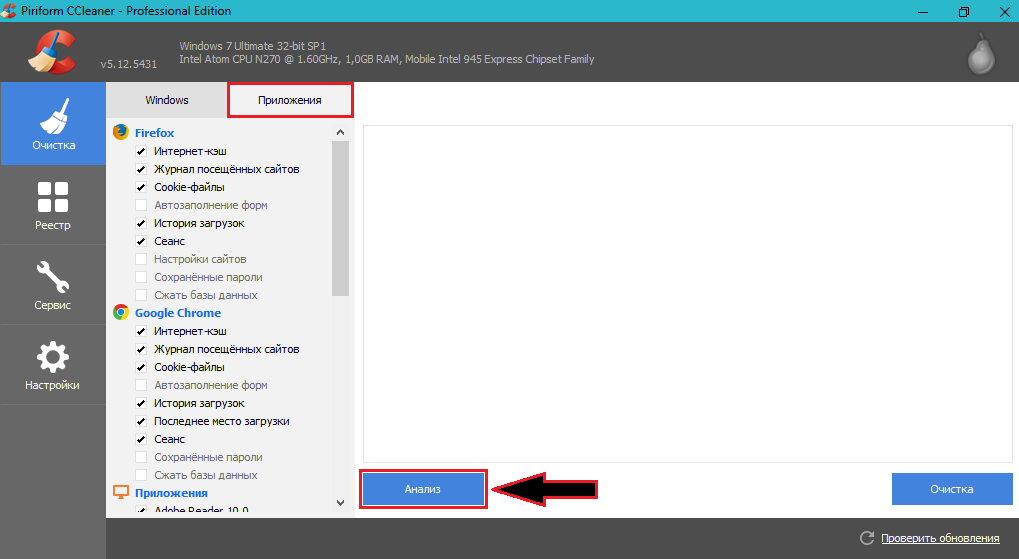
Kép 7. Winchester analízis.
2. lépés..
- Megkezdődik a merevlemez ellenőrzésének folyamata. Miután befejezte, a segédprogram ablak tartalmazza a törölt fájlok teljes listáját és teljes súlyát. Törölje őket, kattintson a "gombra" Tisztítás».
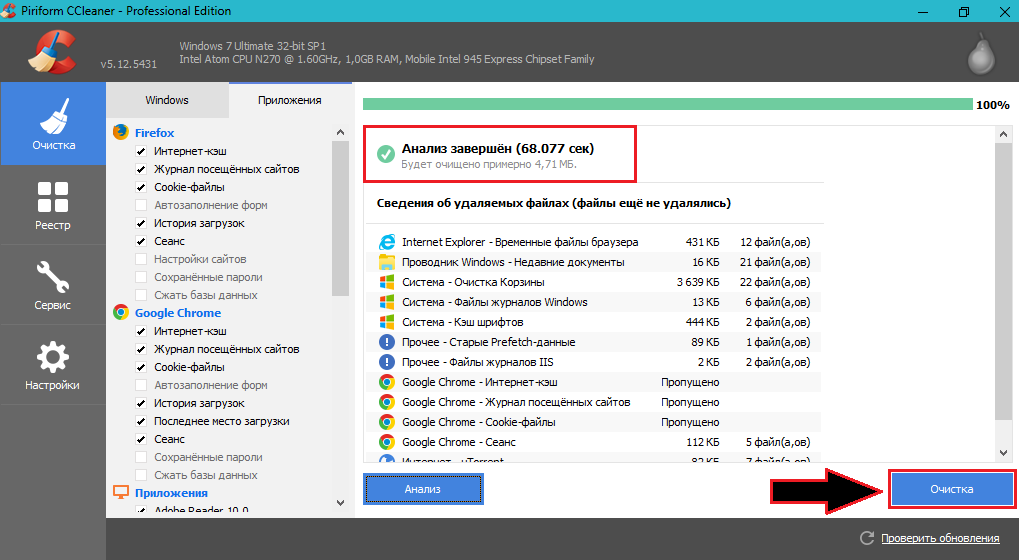
Kép 8. A merevlemez tisztítása.
3. lépés..
- Menj a " Iktató hivatal»Kattintson a" Problémák keresése».
- Miután a rendszerleíró elemzés befejeződött a fő segédprogram ablakban, a hibajelentés is megjelenik. Kattintson a "gombra" Javít».
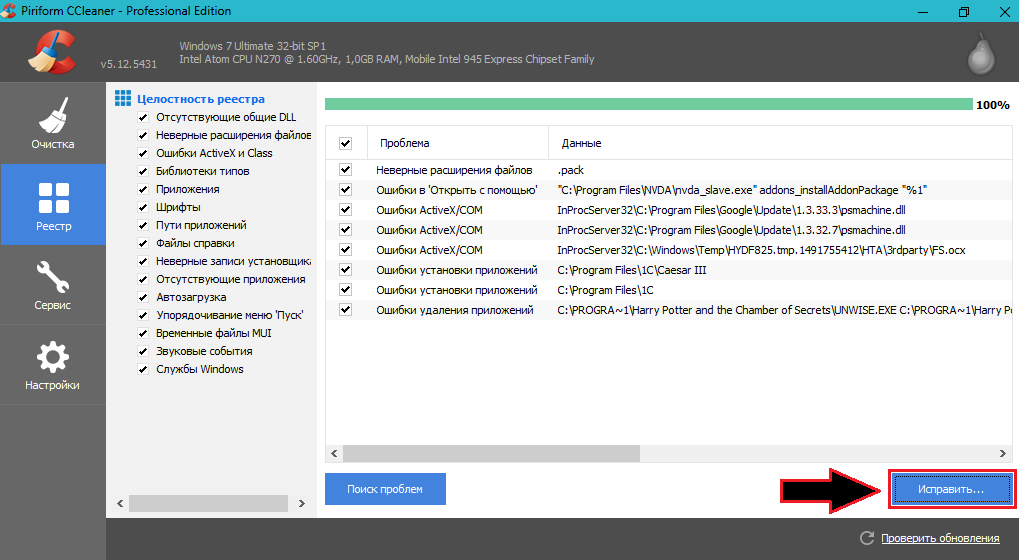
Kép 9. Keresse meg a fájlrendszer problémáit és javítsa meg őket.
4. lépés..
- Egy kis ablak nyílik meg, ahol megköveteli a törlés megerősítését, vagy megoldja az egyes problémákat. Kijavíthatja őket, vagy a vonallal ellentétes jelölőt helyezhet el " Megjelölt"És kattintson a gombra" Javít».
- A lemez tisztítása és a rendszerleíró hiba program befejezése után Cleaner Javasoljuk, hogy azonnal újraindítsa a számítógépet.
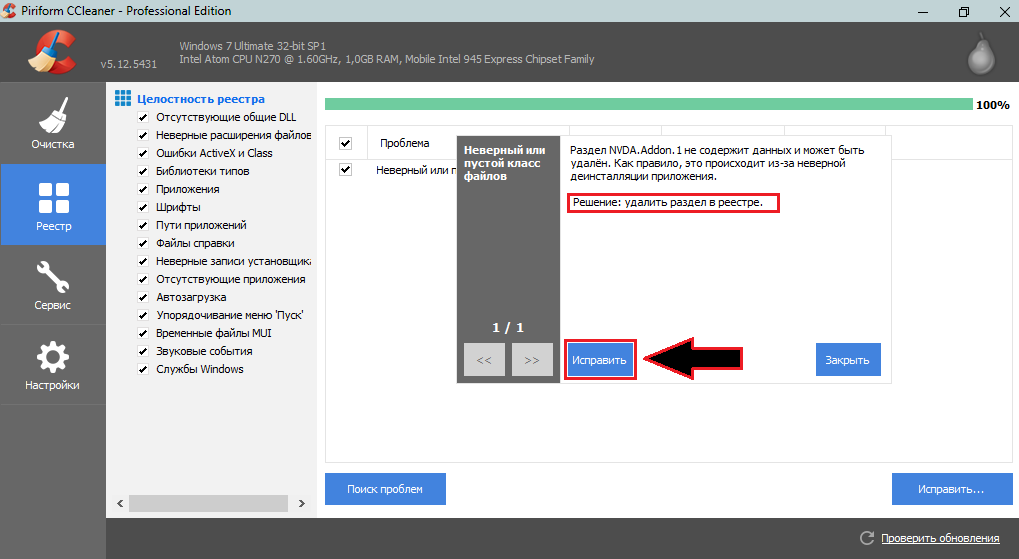
Kép 10. A talált javítások megerősítése.
Ha semmi sem segít
- Abban az esetben, ha a fentiek közül semmi sem segített megoldani a problémát, csatlakoztassa az USB flash meghajtót egy számítógépre vagy egy másik cserélhető adathordozóra, és mentse el a dokumentumot Szó. rajta. Legalábbis úgy, hogy ne veszítse el a munkáját, és megnyithatja a mentett dokumentumot egy másik eszközön.
- Összefoglalva, meg kell mondani, hogy a hibaüzenet " Nincs elég memória"Vagy" Nem megfelelő lemezterület»Nem csak a szerkesztő futása alatt jelenhet meg Microsoft Word. És amikor megpróbálja megmenteni a dokumentumot, de számos más esetben is: kép betöltése Miss szó.A dokumentum nyomtatásakor és így tovább.
- Sajnos, hogy teljes bizalmat mondjon a probléma okai miatt, lehetetlen, és az egyetlen garantált megoldás a telepítésre Microsoft Office 2016..
